React Navigation 诞生于 React Native 社区对完全用 JavaScript 编写的可扩展且易于使用的导航解决方案的需求(这样你就可以阅读和理解所有源代码),在强大的原生基元之上。
预备知识
如果你已经熟悉 React Native,那么你将能够快速使用 React Navigatio!如果没有,你可能想先阅读 React Native Express 的第 1 至 4 节(包括第 4 节),然后在完成后回到这里。
在本文档的基础部分中,接下来是React导航最重要的方面。它应该足以让你了解如何构建典型的小型移动应用程序,并为你深入研究 React Navigation 的更高级部分提供背景知识。
Hello React Navigation
在 Web 浏览器中,您可以使用锚点(<a>)标记链接到不同的页面。当用户单击链接时,URL 被推到浏览器历史堆栈中。当用户按下 back 按钮时,浏览器会从历史堆栈的顶部弹出该项目,因此活动的页面现在就是以前访问过的页面。React Native 不像 web 浏览器那样有内置的全局历史堆栈概念——这就是 React Navigation 的大展身手的地方。
React Navigation 的 StackNavigator 为应用程序提供了在屏幕之间转换和管理导航历史的方法。如果您的应用程序只使用一个 StackNavigator,那么它在概念上类似于 web 浏览器处理导航状态的方式——当用户与它交互时,您的应用程序从导航堆栈中推送和弹出项目,这将导致用户看到不同的屏幕。它在 web 浏览器和 React Navigation 中的工作方式的一个关键区别是,React Navigation 的堆栈导航器提供了在 Android 和 iOS 中 StackNavigator 中的路由时所期望的手势和动画。
要开始使用 React Navigation,我们只需要一个 StackNavigator。
安装 StackNavigator
npm install react-navigation目前最新版是 1.0.0
创建 StackNavigator
StackNavigator 是一个返回 React 组件的函数。它接受一个路由配置对象和一个可选的选项对象(现在我们在下面省略它)。因为 StackNavigator 函数返回一个 React 组件,我们可以直接从 App.js 中导出它作为我们应用程序的根组件。
// In App.js in a new project
import React from 'react';
import { View, Text } from 'react-native';
import { StackNavigator } from 'react-navigation';
class HomeScreen extends React.Component {
render() {
return (
<View style={{ flex: 1, alignItems: 'center', justifyContent: 'center' }}>
<Text>Home Screen</Text>
</View>
);
}
}
export default StackNavigator({
Home: {
screen: HomeScreen,
},
});如果您运行这段代码,您将看到屏幕有一个空导航栏和包含 HomeScreen 组件的灰色内容区域 (如上所示)。您看到的导航栏和内容区域的样式是 StackNavigator 的默认配置,稍后我们将学习如何配置它们。
路由名称的大小写并不重要——您可以使用小写的
home或大写的Home,这取决于您。我们喜欢把路由名称大写。路由唯一需要的配置就是 screen 组件。您可以在 StackNavigator 参考资料中阅读有关其他可用选项的更多信息。
在 React Native 中,从 app .js 导出的组件是应用程序入口(或根组件)——它是所有其他组件的派生组件。与导出StackNavigator 相比,在应用的根目录对组件有更多的控制,这通常很有用,所以让我们导出一个只渲染我们的StackNavigator 的组件。
const RootStack = StackNavigator({
Home: {
screen: HomeScreen,
},
});export default class App extends React.Component {
render() {
return <RootStack />;
}
}添加第二个路由
<RootStack /> 组件不接受任何 props ——所有配置都在 StackNavigator 函数的 options 参数中指定。我们将选项留空,因此它只使用默认配置。为了看一个使用 options 对象的例子,我们将在 StackNavigator 中添加第二个屏幕。
class DetailsScreen extends React.Component {
render() {
return (
<View style={{ flex: 1, alignItems: 'center', justifyContent: 'center' }}>
<Text>Details Screen</Text>
</View>
);
}
}
const RootStack = StackNavigator(
{
Home: {
screen: HomeScreen,
},
Details: {
screen: DetailsScreen,
},
},
{
initialRouteName: 'Home',
}
);
// Other code for App component here...现在我们的堆栈有两个路由,一个 Home 路由和一个 Details 路由。Home路由对应于HomeScreen 组件,Details 路由对应于 DetailsScreen 组件。栈的初始路由是主路由。这时候自然会问:“我如何从Home路径移动到Details路径?”这将在下一节中介绍。
总结
- React Native 没有像 web 浏览器那样的内置导航 API。React Navigation 为您提供了这个功能,以及 iOS 和 Android 在屏幕之间切换的手势和动画。
StackNavigator是一个函数,它接受一个路由配置对象和一个选项对象,并返回一个 React 组件。- 路由配置对象中的键是路由名称,值是该路由的配置。配置中唯一必需的属性是
screen(用于路由的组件)。 - 要指定栈中的初始路由,需要在栈选项对象上 提供
initialRouteName。 - 这是我们迄今为止建造的全部资源
😆Happy animation!


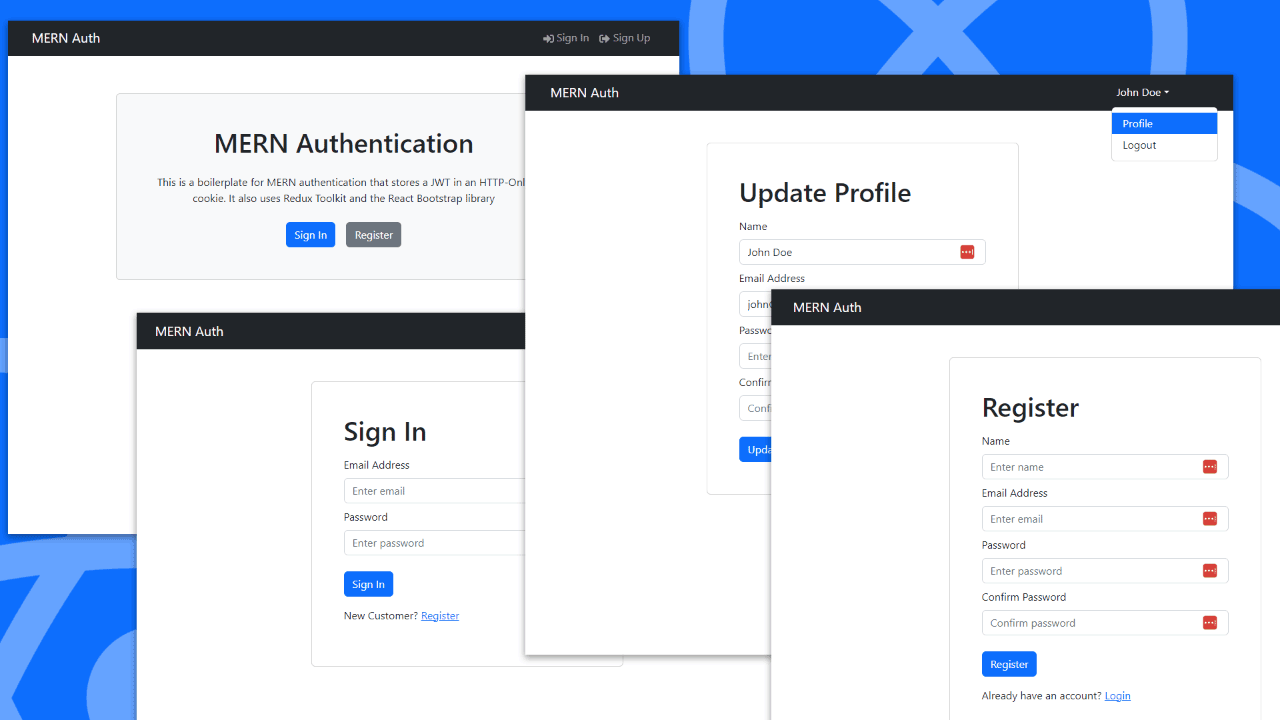
评论 (0)